Geliştirici olarak, uygulama ikililerini yeniden oluşturup uygulama pazarlarına göndermeniz gerekmeden mobil uygulamalarınızda ölçüm etiketlerini ve pikselleri uygulamak ve yönetmek için Google Etiket Yöneticisi'ni kullanabilirsiniz. Firebase için Google Analytics SDK'sı ile çalışan geliştiriciler, uygulamaları gönderildikten sonra bile uygulamaya Etiket Yöneticisi'ni kolayca ekleyerek uygulamayı yönetebilir ve uygulamada değişiklik yapabilir.
Geliştiriciler önemli etkinlikleri günlüğe kaydedebilir ve daha sonra hangi etiketlerin veya piksellerin tetiklenmesi gerektiğine karar verebilir.
Ön koşullar
Başlamadan önce:
- Firebase konsolunda uygulamanızı Firebase projenize ekleyin.
- Firebase projenizde Google Analytics'i etkinleştirme ve Firebase için Google Analytics SDK'sını uygulamanıza ekleme dahil olmak üzere uygulamanız için Google Analytics'i ayarlayın.
- Etiket Yöneticisi hesabı oluşturun.
- Bir Google Etiket Yöneticisi kapsayıcısı yapılandırın.
Aşağıdaki bölümlerde, Android uygulamanızda Google Etiket Yöneticisi'ni yapılandırma ve kullanma adımları açıklanmaktadır.
1. Projenize Google Etiket Yöneticisi'ni ekleme
Modül Gradle dosyanıza (genellikle
app/build.gradle) aşağıdaki Tag Manager kitaplığı bağımlılığını ekleyin:dependencies { // ... compile 'com.google.android.gms:play-services-tagmanager:18.3.0' }Etiket Yöneticisi hesabınızda oturum açın.
Bir mobil kapsayıcı seçin.
Üst gezinme çubuğunda Sürümler'i tıklayın.
Kullanmak istediğiniz kapsayıcı sürümünü tıklayın.
İndir'i tıklayın.
app/src/main/assets/containersklasörü yoksa oluşturun. İndirilen kapsayıcıyı klasöre kopyalayın.
2. Etkinlikleri ve değişkenleri günlüğe kaydetme
Etiket Yöneticisi, Google Etiket Yöneticisi'nde yapılandırdığınız etiketleri tetiklemek ve oluşturmak için Firebase için Google Analytics SDK'sı tarafından kaydedilen etkinlikleri, parametreleri ve kullanıcı özelliklerini kullanır.
Etkinlikleri günlüğe kaydetme ve kullanıcı özelliklerini ayarlama ile ilgili talimatlar için Firebase geliştirici belgelerini inceleyin.
Etiket Yöneticisi'nde değişkenleri yapılandırma
Google Etiket Yöneticisi'nde kullanılmak üzere etkinlik parametrelerinin ve kullanıcı özelliklerinin değerini yakalamak için Etiket Yöneticisi arayüzünde değişkenleri yapılandırabilirsiniz.
Örneğin, uygulamanızda aşağıdaki özel etkinliği günlüğe kaydedebilirsiniz:
Bundle params = new Bundle();
params.putString("image_name", name);
params.putString("full_text", text);
mFirebaseAnalytics.logEvent("share_image", params);
Ardından, image_name ve full_text parameter değerlerini yakalamak için Etiket Yöneticisi'nde yeni etkinlik parametresi değişkenlerini aşağıdaki gibi yapılandırabilirsiniz:
- Değişken Adı: Resim Adı
- Değişken Türü: Etkinlik Parametresi
- Etkinlik Parametresi Anahtar Adı:
image_name
ve:
- Değişken Adı: Tam Metin
- Değişken Türü: Etkinlik Parametresi
- Etkinlik Parametresi Anahtar Adı:
full_text
Benzer şekilde, uygulamanızda aşağıdaki kullanıcı özelliğini ayarlayabilirsiniz:
mFirebaseAnalytics.setUserProperty("favorite_food", mFavoriteFood);
Ardından, favorite_food değerini yakalamak için Google Etiket Yöneticisi'nde yeni bir Firebase kullanıcı özelliği değişkeni yapılandırabilirsiniz:
- Değişken Adı: En Sevilen Yemek
- Değişken Türü: Firebase Kullanıcı Mülkü
- Etkinlik Parametresi Anahtar Adı:
favorite_food
Etkinlikleri değiştirme ve engelleme
Etiket Yöneticisi, etkinliklerin Firebase için Google Analytics SDK'sı tarafından kaydedilmeden önce değiştirilmesine ve engellenmesine olanak tanır. Etkinlikleri değiştirme, etkinlik parametrelerinin değerlerini eklemenize, kaldırmanıza veya değiştirmenize ya da uygulama güncellemeleri olmadan etkinlik adlarını ayarlamanıza yardımcı olabilir. Engellenmeyen etkinlikler, Firebase için Google Analytics SDK'sı tarafından günlüğe kaydedilir.
Firebase için Google Analytics SDK'sı ayrıca bazı etkinlikleri ve kullanıcı özelliklerini otomatik olarak günlüğe kaydeder. Herhangi bir kod eklemenize gerek kalmadan Etiket Yöneticisi'nde otomatik olarak toplanan etkinlikleri ve özellikleri kullanabilirsiniz. Ancak bunları engelleyemezsiniz.
3. Etkinlik gönderme
Tetikleyicileri ayarlamak için Firebase etkinlik adı değişkenleri, Firebase etkinlik parametresi değişkenleri ve diğer değişkenler kullanılır. Firebase etkinliği kaydettiğinizde tetikleme koşulları değerlendirilir. Firebase için Google Analytics etkinlikleri varsayılan olarak otomatik olarak tetiklenir. Etkinliklerin Google Analytics'e gönderilmesini engellemek için Etiket Yöneticisi'ne bir Firebase için Google Analytics etiketi ekleyebilirsiniz.
4. Kapsayıcınızı önizleme, hata ayıklama ve yayınlama
Kapsayıcınızın bir sürümünü yayınlamadan önce, amaçlandığı gibi çalıştığından emin olmak için önizlemeniz gerekir. Google Etiket Yöneticisi, web arayüzünde bağlantılar ve QR kodları oluşturarak ve bunları uygulamanızı açmak için kullanarak kapsayıcınızın sürümlerini önizlemenize olanak tanır. Beklenmeyen davranışları ayıklamak için ayrıntılı günlük kaydı modunu etkinleştirebilirsiniz.
Kapsayıcıyı önizleme
Bir kapsayıcıyı önizlemeden önce Google Etiket Yöneticisi web arayüzünde önizlemek istediğiniz kapsayıcı sürümünü ve ardından Önizleme'yi seçerek bir önizleme URL'si oluşturun. Bu önizleme URL'sini sonraki adımlar için kaydedin.
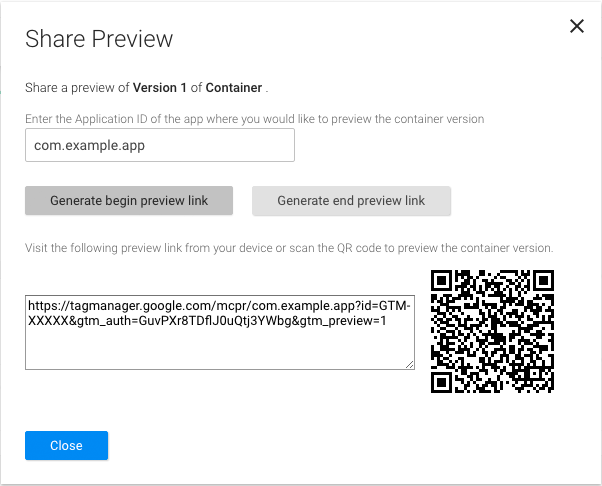
Kapsayıcınızı önizlemek için (Android Studio kullanıyorsanız 3. adıma geçin):
Bu önizleme etkinliğini
AndroidManifestdosyanıza ekleyin:<!-- Add preview activity. --> <activity android:name="com.google.android.gms.tagmanager.TagManagerPreviewActivity" android:noHistory="true"> <!-- optional, removes previewActivity from activity stack. --> <intent-filter> <data android:scheme="tagmanager.c.com.example.app" /> <action android:name="android.intent.action.VIEW" /> <category android:name="android.intent.category.DEFAULT" /> <category android:name="android.intent.category.BROWSABLE"/> </intent-filter> </activity>Bu satırı, uygulamanızın paket adını içerecek şekilde değiştirin:
<data android:scheme="tagmanager.c.com.example.app"/>Google Etiket Yöneticisi web arayüzünde bir önizleme bağlantısı oluşturun:
- Etiket Yöneticisi hesabınızda oturum açın.
- Bir mobil kapsayıcı seçin.
- Üst gezinme çubuğunda Sürümler'i tıklayın.
- Önizlemesini yapmak istediğiniz kapsayıcı sürümünde İşlemler > Önizleme'yi tıklayın.
- Uygulamanızın paket adını girin.
- Önizlemeyi başlatma bağlantısı oluştur'u tıklayın.
Uygulamanızı durdurun ve oluşturulan önizleme bağlantısını veya QR kodunu kullanarak uygulamanızı başlatın.
Web arayüzünde Son önizleme bağlantısı oluştur seçeneğiyle oluşturulan bir bağlantıyı tıklayarak önizleme modundan çıkabilirsiniz.
Hata ayıklama kapsayıcısı
Kapsayıcı uygulamanızla ilgili sorunları gidermek için ayrıntılı günlük kaydını etkinleştirin:
$ adb shell setprop log.tag.GoogleTagManager VERBOSE
Kapsayıcıyı yayınlama
Kapsayıcınızı önizleyip çalıştığını doğruladıktan sonra yayınlayabilirsiniz. Kapsayıcınızı yayınladıktan sonra etiket yapılandırmalarınız mobil uygulama kullanıcıları tarafından kullanılabilir.
Sonraki adımlar
Gelişmiş yapılandırma başlıklı makaleyi okuyun.
